雨林木风装机版u盘安装原版win7系统操作教程?
作者:佚名 来源:雨林木风系统 2020-01-23 13:07:00
原版win7系统相比ghost win7,最大的不同在于它原滋原味、没有经过任何修改,不会添加一些用不到的软件。那么怎样在我们的电脑上安装原版win7系统呢?今天雨林木风小编就来介绍怎样使用装机版u盘安装原版win7系统。
安装原版win7系统之前,首先要进行下面两步操作:
①制作一个雨林木风装机版启动u盘,具体办法可参考官网教程“雨林木风v9.1装机版制作启动u盘图文教程”。
②到网上下载一个原版win7系统镜像文件,并将其复制到雨林木风启动u盘中。
完成准备工作后,接下来便可以开始安装原版win7系统:
1、将雨林木风启动u盘插入电脑UsB接口,接着开启电脑,待屏幕上出现开机画面后按快捷键即可进入雨林木风主菜单页面,然后将光标移至菜单列表中的“【02】运行雨林木风win8pE防蓝屏版(新电脑)”,按回车键确认,如下图所示:

2、进入win8pe系统桌面后,双击打开雨林木风pE装机工具,接着在工具主窗口中点击“浏览”按钮,如下图所示:
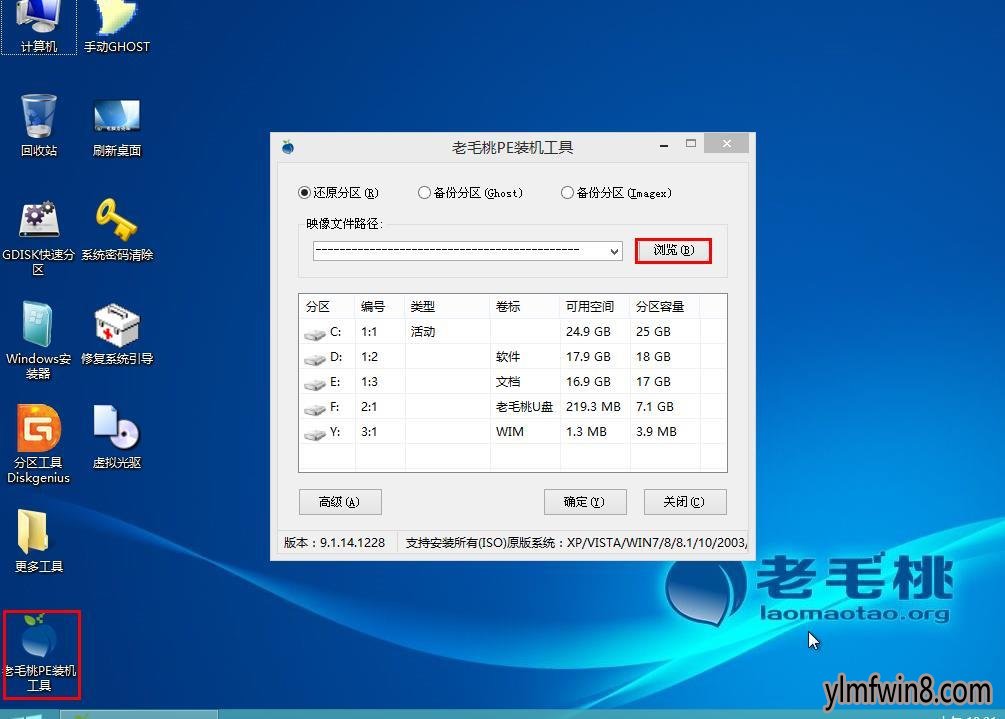
3、此时会弹出一个窗口,我们进入到u盘目录下,点击选中原版win7系统镜像文件,接着继续点击“打开”按钮,如下图所示:
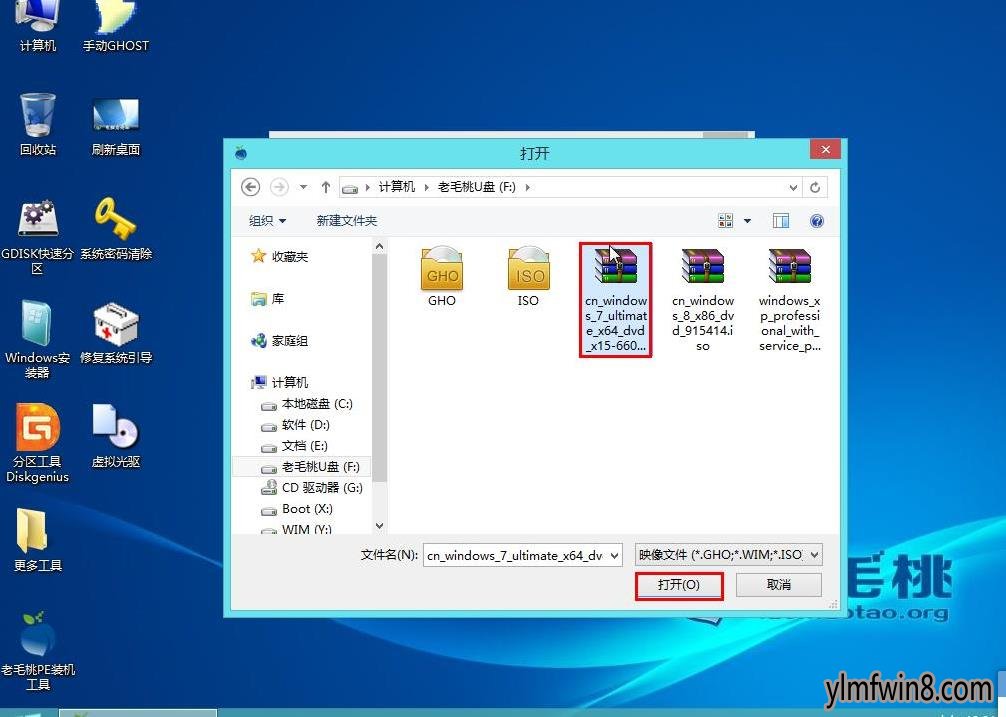
4、添加完系统镜像文件后,在映像文件路径下拉列表中选择需要安装的系统版本(这里,我们以win7专业版为例),然后选择分区列表中的C盘作为系统盘,最后点击“确定”按钮即可,如下图所示:
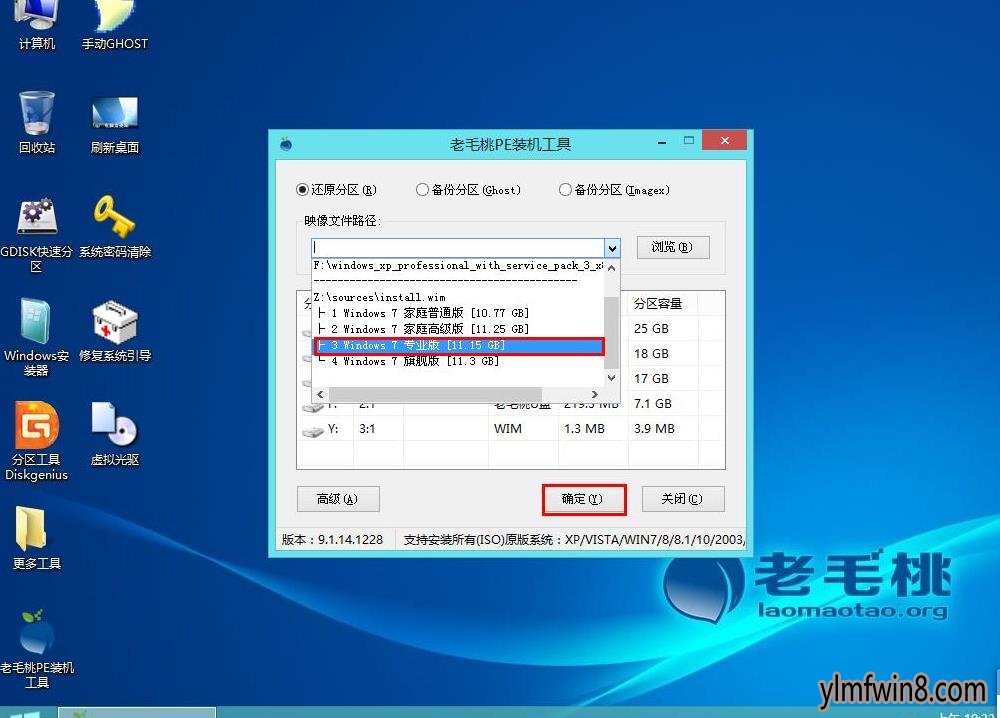
5、随后会弹出一个询问框,提示将执行还原操作,在这里采用默认设置,只需点击“确定”即可,如下图所示:
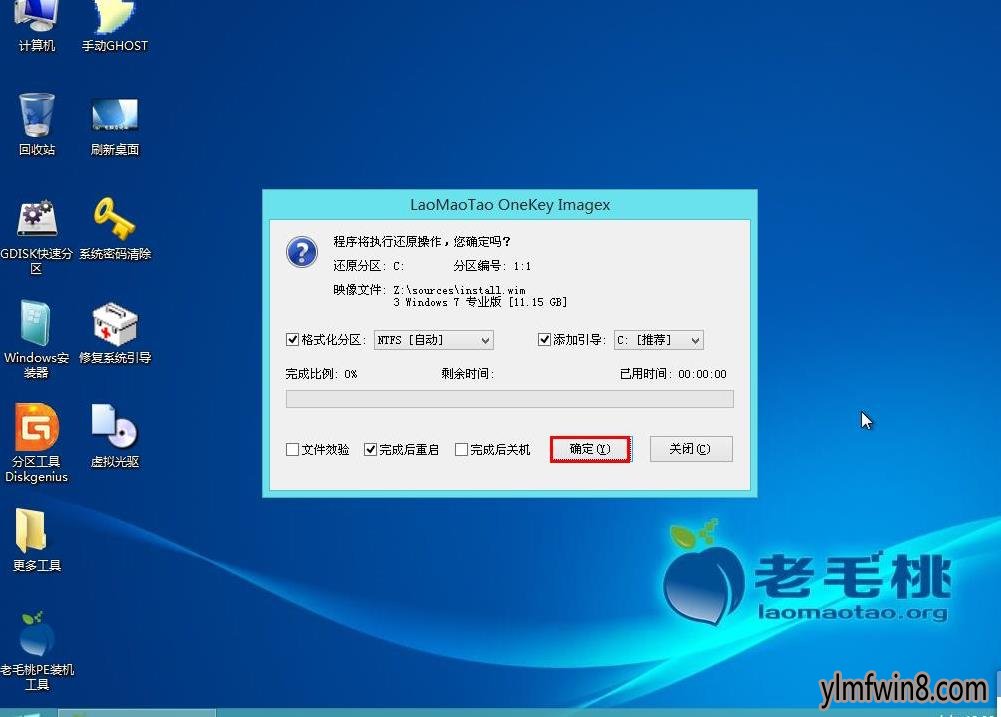
6、接着程序便会自动释放系统镜像文件并重启,我们只需耐心等待即可,切勿在安装过程中进行其他操作,如下图所示:

重启电脑后,程序会自动进行后续安装设置直至进入系统桌面。这时候,我们会发现电脑上就是个纯净的系统了。使用雨林木风装机版u盘安装原版win7系统就为大家介绍到这,更多内容可关注雨林木风官网其他文章。
相关阅读
- 热门手游
- 最新手游
- 本类周排行
- 本类总排行
- 1win8系统没有法安装Flash插件提示证书验证失败如何办
- 2电脑快捷键大全|电脑快捷键使用大全
- 3怎么关闭win8系统的错误报告
- 4win8序列号(可激活windows8所有版本的产品密钥)
- 5win8 ActiveX installer (AxinstSV)是什么服务可以禁止吗?
- 6win8系统点击GiF动画图标没有法显示如何办
- 7win8 dllhost.exe是什么进程?Dllhost.exe进程占用CPU或内存高如何办?
- 8win8系统regsvr32提示DLL不兼容及各种Dll不兼容的处理办法
- 9win8如何删除宽带连接?
- 10win8网页任何关闭所有网页就全关了,关闭提示如何找回?




